如果在Excel中满足条件时如何播放声音
您的Excel工作簿可以从交互式和动态添加声音效果中受益,这可以在某些情况或事件发生时通知您。Excel拥有强大的选项来完成这项工作,无论您是要为会议截止日期制作声音通知、跟踪更改,还是仅仅增加一些互动性。
本教程将向您展示如何使用Excel在满足某些条件时播放声音。在我们开始之前,重要的是要理解,本课程假定您对Excel及其功能有基本的了解。您应该在计算机上安装Excel才能跟随并应用示例。
满足条件时播放声音
在这里,我们首先将使用VBA创建自定义公式,然后使用该公式完成任务。因此,让我们看一下如何在Excel中满足条件时播放声音的简单过程。
步骤1
打开任何Excel工作簿。
首先,在任何工作表名称上右键单击,选择“查看代码”以打开VBA应用程序。
**右键单击 > 查看代码。 **
步骤2
然后单击“插入”,选择“模块”,然后将下面的代码复制到文本框中。
**插入 > 模块 > 复制。 **
代码
Function BeepMe() As String
Beep
BeepMe = ""
End Function
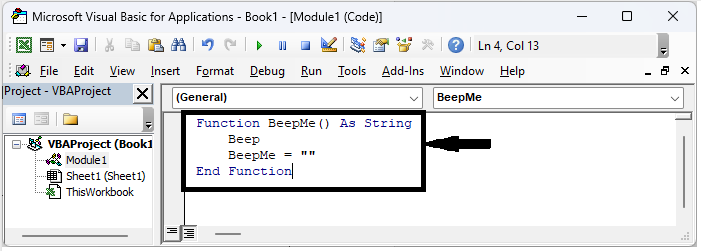
第三步
然后使用Alt + Q关闭VBA。然后单击一个空单元格,输入公式=IF(A1>300,BeepMe(),””)并点击enter。如果条件成立,则系统发出默认的声音。
**空单元格 > 公式 > Enter. **
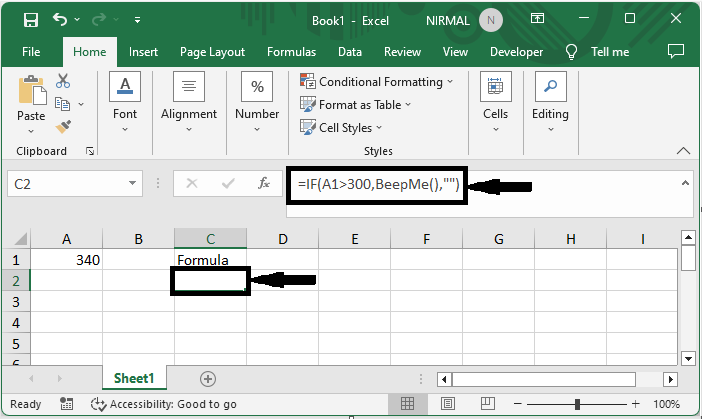
这就是如何在Excel中满足条件时播放声音。
结论
在本教程中,我们使用一个简单的例子来演示如何在Excel中满足条件时播放声音,以突出显示特定的数据集。
 极客笔记
极客笔记